Como propietario de una tienda Shopify, puedes decidir la moneda en la que se mostrarán las transacciones en tu tienda. A día de hoy, Shopify soporta más de 130 monedas en las que puedes cobrar y reembolsar a tus clientes. También puedes definir un formato de precios completamente personalizado, incluyendo decimales y el símbolo de la moneda.
El uso de un formato de precios aceptado localmente puede aumentar tu conversión significativamente. Por ejemplo, los clientes en los EE.UU. están acostumbrados a ver los precios como $19.99 mientras que los clientes franceses están acostumbrados a 19,99 €. Ten en cuenta el diferente separador de decimales y la posición del símbolo de la moneda.
Nuestro equipo estará encantado de hacer todo el trabajo "duro" por usted y personalizar la moneda de su tienda según sus necesidades.
Además de eso, también puede definir una moneda de pago en la que recibirá el pago regular a través de Shopify Payments.
Este artículo le explicará cómo cambiar cada una de ellas y cómo cambiar el formato (es decir, cómo se muestra el precio a sus clientes).
Cómo Cambiar la Moneda de la Tienda (Transaccional)
Para cambiar la divisa de su tienda (es decir, aquella en la que sus clientes realizan las transacciones), vaya al administrador de su tienda > Configuración > General y desplácese hasta la sección Divisa de la tienda.
Si aún no has realizado ninguna venta, puedes cambiar la divisa simplemente seleccionándola en el menú desplegable.
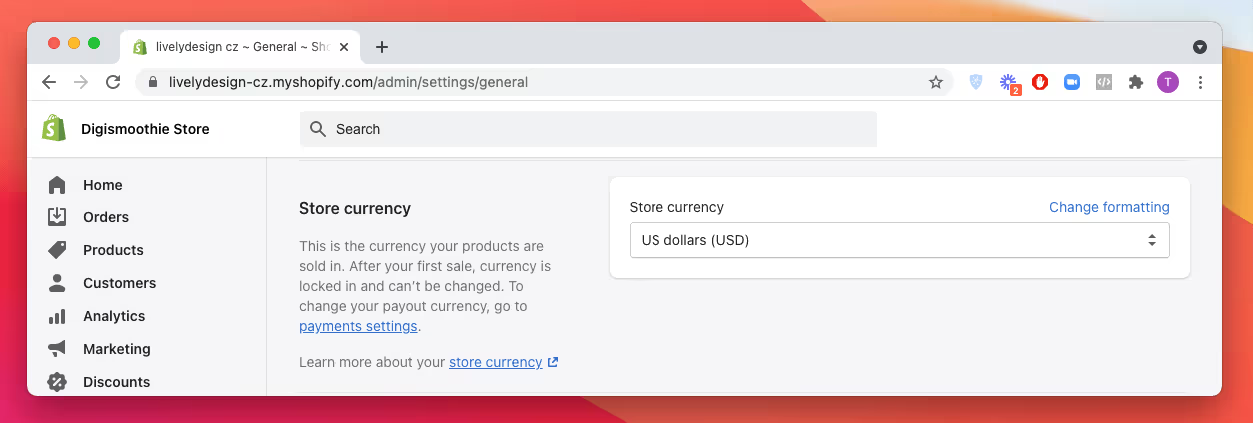
Si ya tienes al menos un pedido (incluso sin pagar), no puedes cambiar la moneda de la tienda por ti mismo. Necesitas contactar con el soporte de Shopify y pedirles ayuda. Es un proceso bastante sencillo y debería llevarte sólo unos minutos.
Si estás usando Shopify Payments, también puedes vender en múltiples monedas.
Cómo cambiar el formato de visualización de precios
Para cambiar el formato de visualización de la moneda de su tienda, vaya al administrador de su tienda > Configuración > General y desplácese hacia abajo hasta la sección Moneda de la tienda. Haga clic en Cambiar formato, y se mostrará el siguiente cuadro.

Hay cuatro tipos de visualización de divisas:
- HTML con divisa: se utiliza en HTML (es decir, en la tienda y en la administración de la tienda) junto con un símbolo de divisa, por ejemplo, en las páginas de productos.
- HTML sin divisa - Se utiliza en HTML, pero sin símbolo de divisa.
- Correo electrónico con divisa: se utiliza en los correos electrónicos junto con un símbolo de divisa. Por ejemplo, en el correo electrónico de confirmación del pedido que se envía a los clientes después de la compra.
- Correo electrónico sin divisa - Se utiliza en correos electrónicos, pero sin símbolo de divisa.
Por defecto, la moneda de la tienda se muestra como {{amount}}. Sin embargo, hay cinco marcadores de posición que puede utilizar:
Además de la variable, puede utilizar cualquier símbolo de moneda o texto personalizado y colocarlo antes o después de la variable.
Por ejemplo, el formato de precios para los clientes franceses debería ser el siguiente:
O el formato de precios para clientes británicos sin decimales debería ser:
Cómo cambiar la moneda por mercado
Si está utilizando Shopify Markets, también puede cambiar una moneda transaccional y de visualización para cada uno de sus mercados/países. Para configurarlo ve al administrador de la tienda > Mercados > selecciona el mercado deseado > Productos y precios y selecciona la moneda base de la lista. Asegúrese de que la opción "Mostrar precios a los clientes en su moneda local" está marcada.

También puede ajustar el precio para que aumente o disminuya en comparación con el precio del producto en la moneda base. Desafortunadamente, no puede controlar el formato del precio para otras monedas. Esto puede hacerse manualmente editando el código del tema.
Cómo cambiar la moneda de pago
La moneda de pago es la moneda en la que recibes todos tus pagos de Shopify. Para cambiarla, ve a administración de la tienda > Pagos > información bancaria.
Puedes elegir entre las siguientes monedas:
También puedes establecer el pago en varias monedas si la ubicación de tu tienda lo admite, pero necesitas tener diferentes cuentas bancarias.
Cómo cambiar la moneda de facturación de Shopify
La moneda de facturación es la moneda en la que se te cobra cada mes por usar el servicio de Shopify y cualquier aplicación de terceros. El ejemplo de abajo muestra una factura de Shopify en USD. Puedes ver todas tus facturas y cobros en la sección de Facturación de tu tienda (administrador de la tienda > Configuración > Facturación).
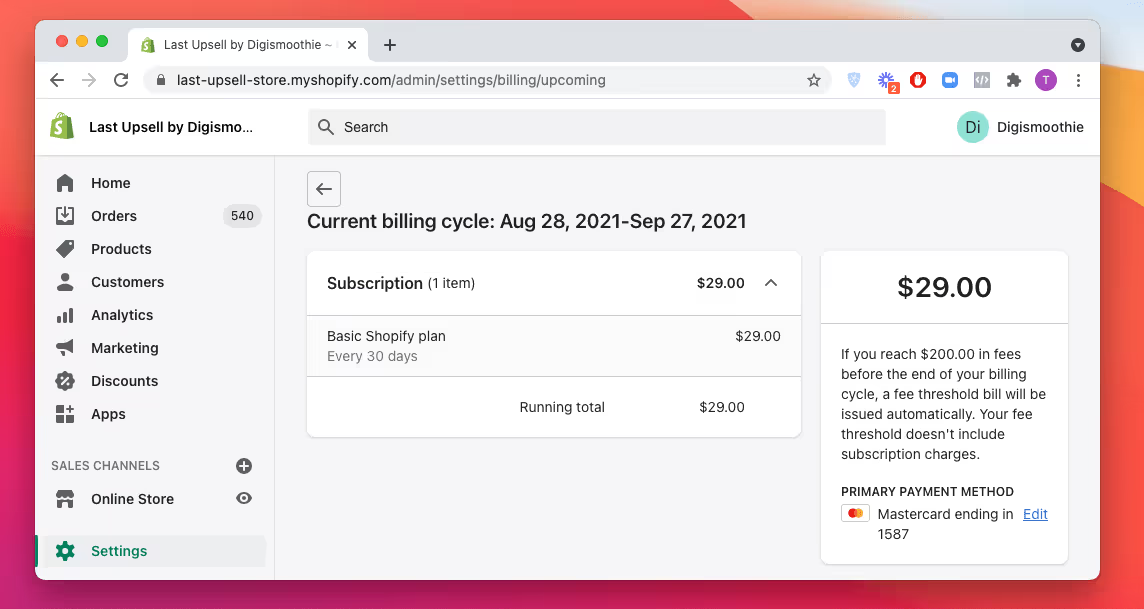
Es el único tipo de moneda que no puedes cambiar, y siempre es USD.
¿Necesitas ayuda? Deja que nuestro equipo se ocupe de tus problemas de formato de divisa.
Nuestro equipo estará encantado de hacer todo el trabajo "duro" por ti y personalizar la moneda de tu tienda según tus necesidades.
















